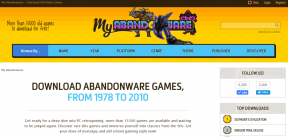Las 7 mejores formas de reparar la ausencia de señal en Amazon Fire TV Stick
Miscelánea / / November 29, 2021
Incluso con varias alternativas basadas en Android, Amazon Fire TV Stick sigue siendo uno de los más vendidos. La nueva interfaz de usuario, el potente procesador y la rica App Store crean una experiencia satisfactoria en una pantalla grande. A veces, puede que te enfrentes Pantalla negra Fire TV Stick o no hay error de señal mientras mira la última serie de televisión o película. Siga leyendo para aprender a corregir el error sin señal en Amazon Fire TV Stick.

Amazon ha presentado recientemente una poderosa versión de su Amazon Fire TV Stick 4K más vendido. Pero, de nuevo, ¿cuál es el punto de tener miles de horas de contenido a tu alcance cuando no puedes obtener una señal decente en primer lugar? Solucionemos el problema.
También en Guiding Tech
1. Verifique la fuente de energía
Este es uno de los problemas más comunes con Amazon Fire TV Stick. Cuando el Fire TV Stick está conectado al televisor, debe estar conectado a una fuente de alimentación constante y con el adaptador incluido.

Debe verificar la fuente de alimentación y asegurarse de que esté encendida. Si hay algún problema o se pierde la conexión con la fuente de alimentación, no podrá obtener una señal confiable en Amazon Fire TV Stick.
2. Verifique Fire TV Stick con otro hardware
Esto sucedió con muchos usuarios que probaron el Amazon Fire TV Stick 4K. Los televisores más antiguos no serían compatibles con el Fire TV Stick 4K debido a los requisitos mínimos de hardware.

Usamos el mismo Fire TV Stick con otro televisor y luego con un monitor usando la ranura HDMI y funcionó sin ningún problema. También puedes probar lo mismo.
3. Compruebe el cable de alimentación
Amazon ofrece un cable de datos y alimentación para conectar Fire TV Stick con una fuente de alimentación. Si ese cable está deshilachado o no está conectado correctamente, seguirá sin tener ningún error de señal.

Si nota algún desgaste o rotura en cualquiera de los lados del cable de datos, reemplácelo con otro cable de terceros de buena calidad.
También en Guiding Tech
4. Verifique el Dongle HDMI
No todos los televisores tienen una ranura HDMI adecuada para conectar Amazon Fire TV Stick. En algunos casos, es posible que deba ayudar al dispositivo HDMI para establecer la conexión.

Sin embargo, no todos los dongle HDMI son de alta calidad. En algunos casos, puede terminar con un dongle inferior y estropear la señal en Amazon Fire TV Stick.
5. Compruebe la conexión a Internet
Para una experiencia de transmisión impecable de Fire TV Stick, debe tener una conexión a Internet de alta velocidad. En una conexión inalámbrica incompleta, continuará amortiguación facial y otras cuestiones.

Si usa un enrutador Wi-Fi de doble banda, conecte su Fire TV Stick a una frecuencia Wi-Fi de 5 GHz y no a la de 2,4 GHz. Verá mejoras en las velocidades de Internet.
6. Compruebe los servidores de Amazon
Amazon Fire TV Stick funciona con Fire OS que se ejecuta en la parte superior de Android. La operación se ejecuta en los servidores AWS de Amazon. A pesar de que se consideran el estándar de oro en tiempo de actividad y confiabilidad general, AWS podría enfrentar algunos problemas de su lado. En tales casos, no notará ningún error de señal en su Fire TV Stick.
Puedes ir a Detector de bajada y busque AWS. Si nota grandes picos de indignación, entonces es un problema confirmado por parte de Amazon. No tiene más opción que esperar a que Amazon solucione el problema por su parte.
También en Guiding Tech
7. Reinicie Amazon Fire TV Stick
Debido a que no hay error de señal en Amazon Fire TV Stick, no podrá reiniciar el software con el control remoto Fire TV Stick. En su lugar, debe quitar todos los dispositivos conectados al televisor y volver a intentarlo.

Apague el televisor y retire el dispositivo HDMI del puerto HDMI. Desconecte Amazon Fire TV Stick de la fuente de alimentación y espere 5 minutos.
Encienda el televisor y vuelva a conectar el Fire TV Stick. Presione un botón aleatorio en el control remoto del Fire TV Stick durante unos segundos antes de continuar.
Recuperar señal en Amazon Fire TV Stick
Si vive en áreas cálidas, el Fire TV Stick puede calentarse y dejar de funcionar. Debe quitar el Fire TV Stick del televisor y dejar que se enfríe. Vuelva a conectar e intente recuperar la señal en Fire Stick. ¿Qué truco te funcionó? Comparta su experiencia en los comentarios a continuación.